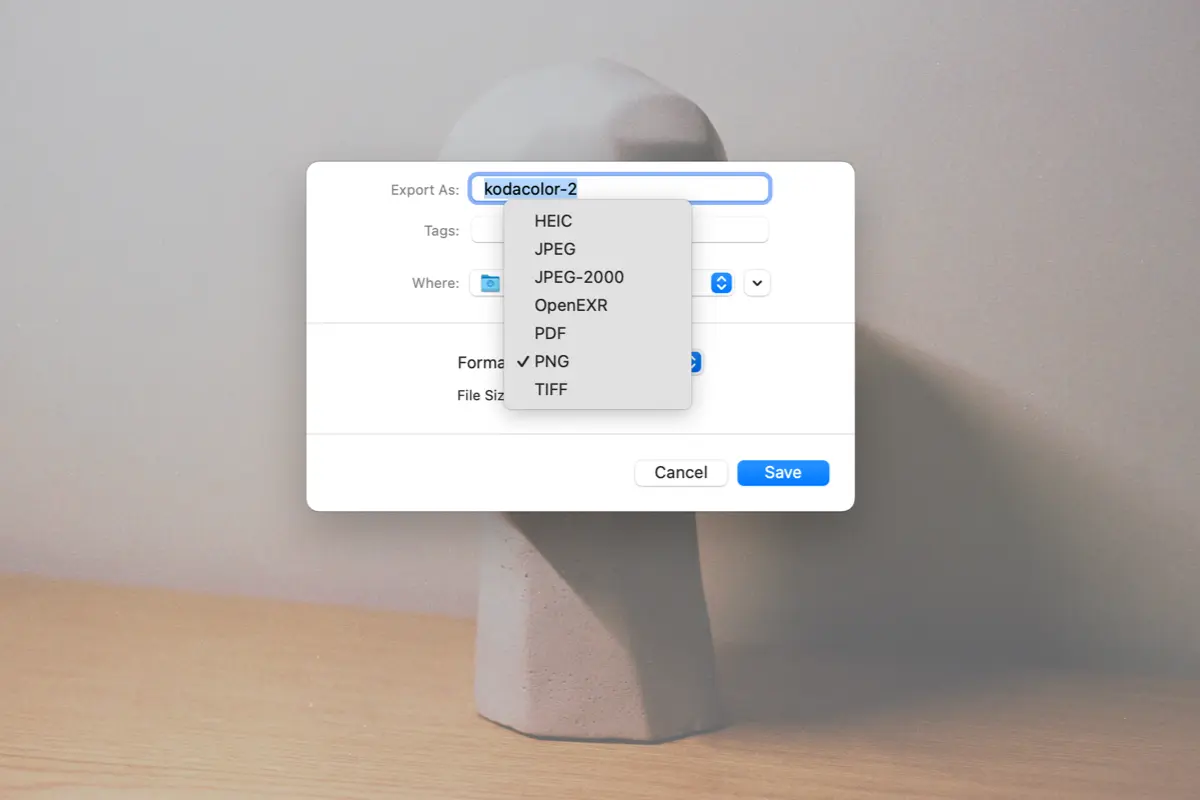در دنیای دیجیتال امروز، فرمتهای تصویری متنوعی وجود دارند که هر کدام مزایای خاص خود را دارند. اما گاهی اوقات فایلهای WebP که به دلیل فشردهسازی بالا و کیفیت خوب بسیار محبوب هستند، با نرمافزارها یا پلتفرمهای خاصی سازگار نیستند. اگر کاربر مک هستید و میخواهید بدانید فرایند تبدیل عکس های WebP به JPG یا PNG چگونه است، این مقاله برای شماست!
با روشهای ساده و پیشرفتهای که در این راهنمای جذاب ارائه میدهیم، میتوانید بهراحتی فایلهای WebP را به فرمتهای PNG و JPG تبدیل کنید و از آنها در پروژههایتان استفاده کنید.
وب سایت سیب اپ مک به عنوان مرجع دانلود برنامه های مک شناخته میشود و میتوانید به آرشیو بروزترین و بهترین نرم افزارهای مک دسترسی داشته باشید.
چرا تبدیل عکس های WebP به PNG و JPG مهم است؟
فرمت WebP که توسط شرکت گوگل توسعه یافته، به دلیل حجم کم و حفظ کیفیت، برای وبسایتها فوقالعاده ایدهآل است؛ اما بسیاری از نرمافزارهای ویرایش تصویر یا پلتفرمها (مانند برخی نسخههای فتوشاپ یا شبکههای اجتماعی) هنوز از WebP پشتیبانی کامل نمیکنند. طبق گزارشها بیش از ۳۰ درصد تصاویر وب در سال ۲۰۲۵ از فرمت WebP استفاده میکنند، اما کاربران مک اغلب نیاز به تبدیل این فایلها به PNG (برای کیفیت بالا بدون افت) یا JPG (برای سازگاری گسترده) دارند. در این مقاله، روشهای تبدیل WebP به JPG و PNG با ابزارهای داخلی مک و برنامههای پیشرفته را بررسی میکنیم.
پیشنیازها برای تبدیل WebP در مک
قبل از شروع، مطمئن شوید موارد زیر را فراهم کردهاید:
- یک دستگاه مک با سیستم عامل macOS Ventura یا بالاتر: برای بهترین سازگاری با ابزارهای داخلی.
- اتصال اینترنت (اختیاری): برای دانلود ابزارهای آنلاین یا اپلیکیشنها.
- فضای ذخیرهسازی: فایلهای PNG معمولاً حجم بیشتری نسبت به WebP دارند.
- فایل WebP: فایلهای موردنظر برای تبدیل را آماده کنید.
روشهای تبدیل عکس های WebP به PNG و JPG
ما سه روش اصلی را برای تبدیل فرمت WebP به JPG و PNG معرفی میکنیم:
- استفاده از ابزارهای داخلی مک
- اپلیکیشنهای شخص ثالث
- ابزارهای آنلاین
هر روش مزایای خاص خود را دارد که در ادامه بهصورت مستقل به آنها خواهیم پرداخت.
۱. استفاده از نرمافزار Preview (ابزار داخلی مک)
نرمافزار Preview که بهصورت پیشفرض روی تمام مکها نصب شده است، یکی از سادهترین راهها برای تبدیل WebP به JPG یا PNG است.
مراحل تبدیل:
• فایل WebP را در Preview باز کنید (دابلکلیک روی فایل یا راستکلیک و انتخاب Open With > Preview).
• به منوی File > Export بروید.
• در پنجره بازشده، از منوی Format گزینه JPEG یا PNG را انتخاب کنید.
o برای JPG، اسلایدر Quality را تنظیم کنید (بالاترین کیفیت برای خروجی بهتر).
o برای PNG، گزینههای فشردهسازی محدودتر است، اما کیفیت حفظ میشود.
• مسیر ذخیره را انتخاب کرده و روی Save کلیک کنید.
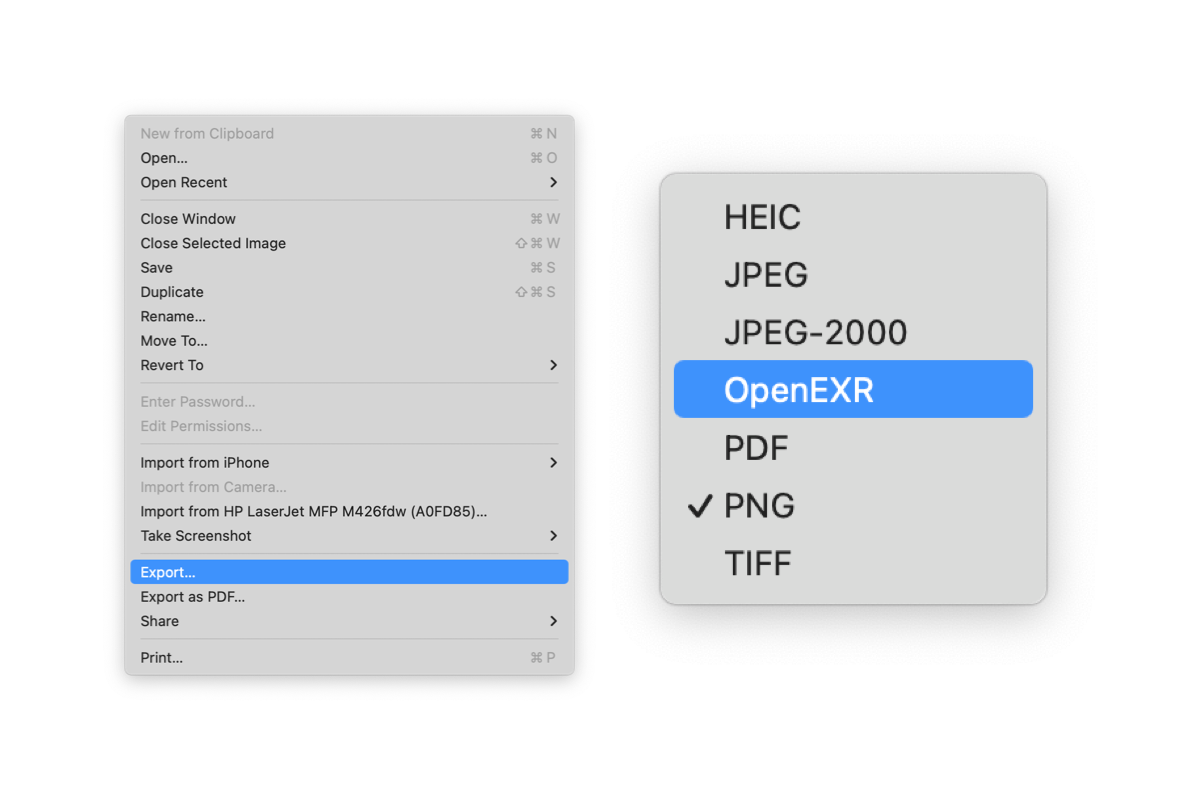
نکته جذاب: Preview نهتنها رایگان است، بلکه به شما امکان ویرایش تصویر (مانند برش یا حاشیهنویسی) قبل از تبدیل را میدهد!
۲. استفاده از نرمافزارهای شخص ثالث
نرمافزارهای حرفهای مانند Photoshop، Pixelmator Pro یا Image Resizer گزینههای پیشرفتهتری برای تبدیل ارائه میدهند.
مراحل با Image Resizer:
• دانلود و نصب:
o نرمافزار Image Resizer را از سیب اپ مک دانلود کنید.
o آن را نصب کنید (حجم حدود 5 مگابایت).
• تبدیل فایلها:
o وارد نرمافزار Image Resizer شوید.
o گزینه Add Photos را بزنید و عکس مورد نظر خود را انتخاب کنید.
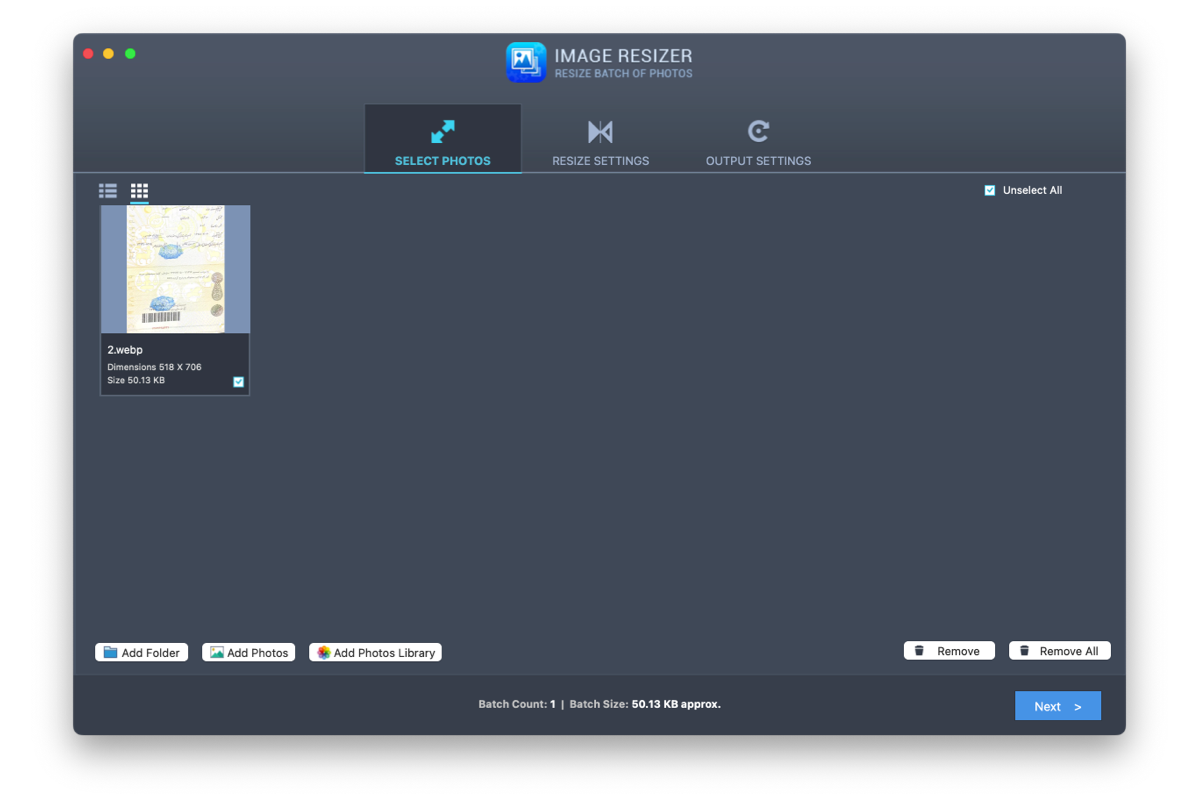
o در بالای صفحه گزینه Output Settings را انتخاب کنید.
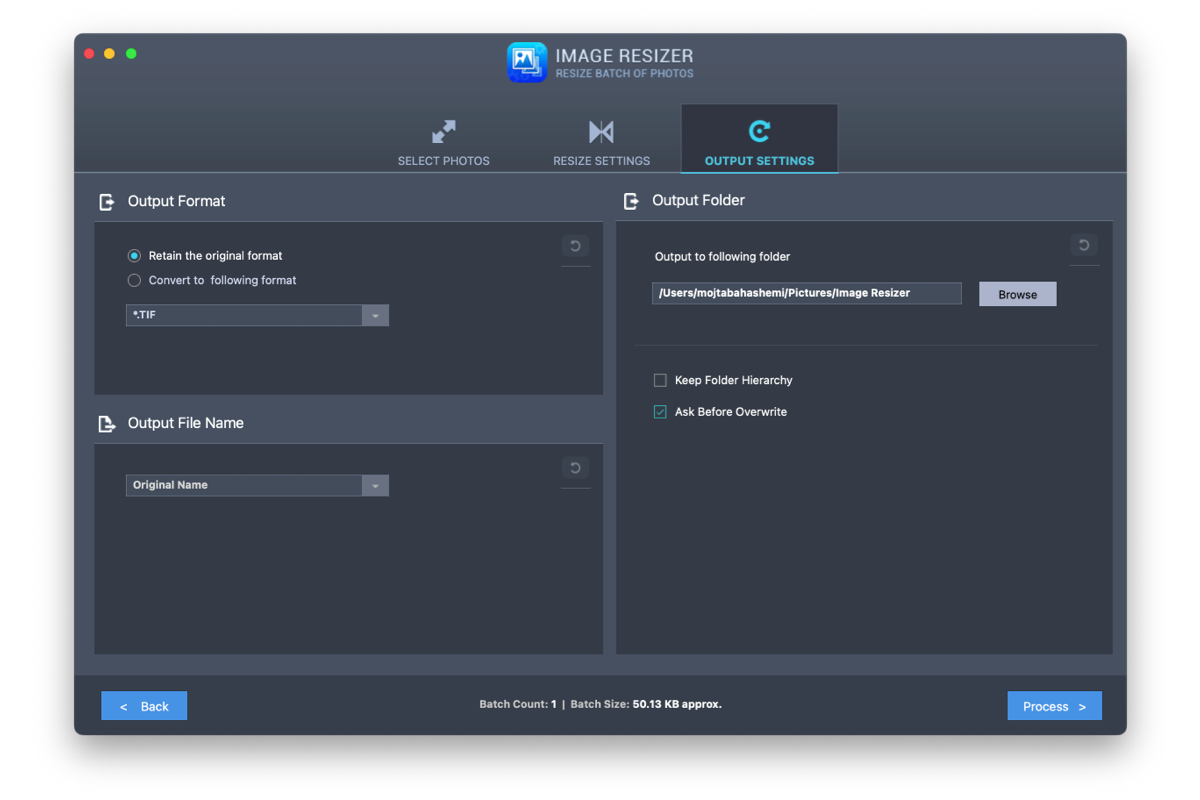
o در بخش Output Format گزینه Convert to following format را انتخاب کنید.
o در لیست باز شده فرمت مورد نظر خود را انتخاب کرده و در پایین صفحه گزینه Process را بزنید.
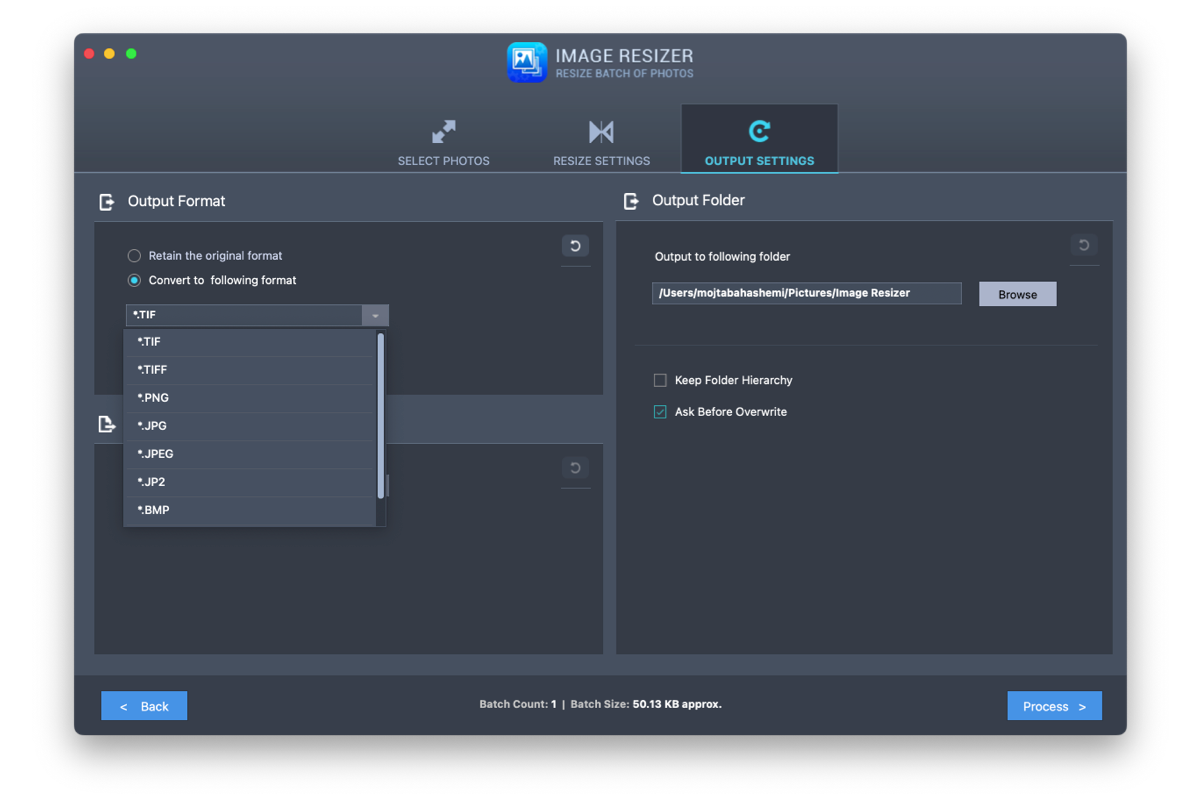
۳. استفاده از ابزارهای آنلاین برای تبدیل عکس های WebP به JPG و PNG
ابزارهای آنلاین مانند CloudConvert و EZGIF نیازی به نصب ندارند و برای تبدیل سریع عالی هستند.
مراحل با CloudConvert:
• به وبسایت cloudconvert.com/webp-to-jpg یا cloudconvert.com/webp-to-png بروید.
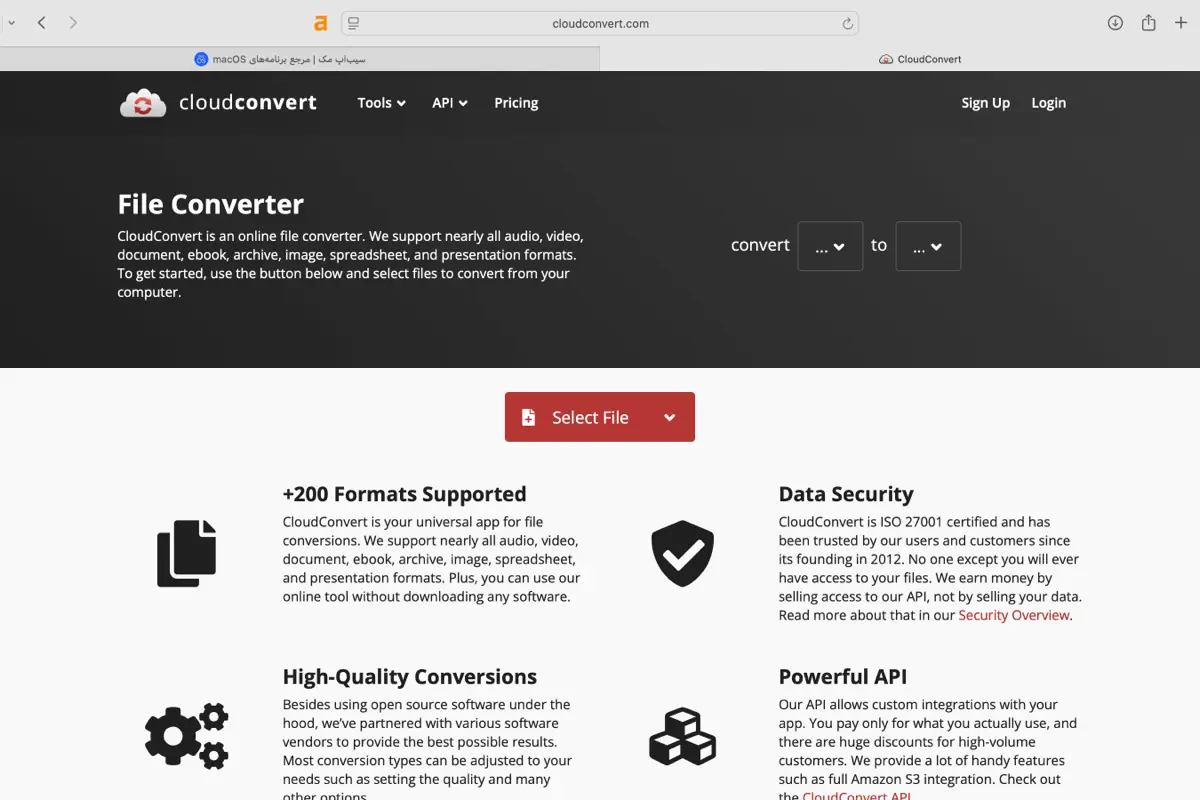
• فایل WebP را آپلود کنید (با کلیک یا کشیدن و رها کردن).
• فرمت خروجی را به JPG یا PNG تنظیم کنید.
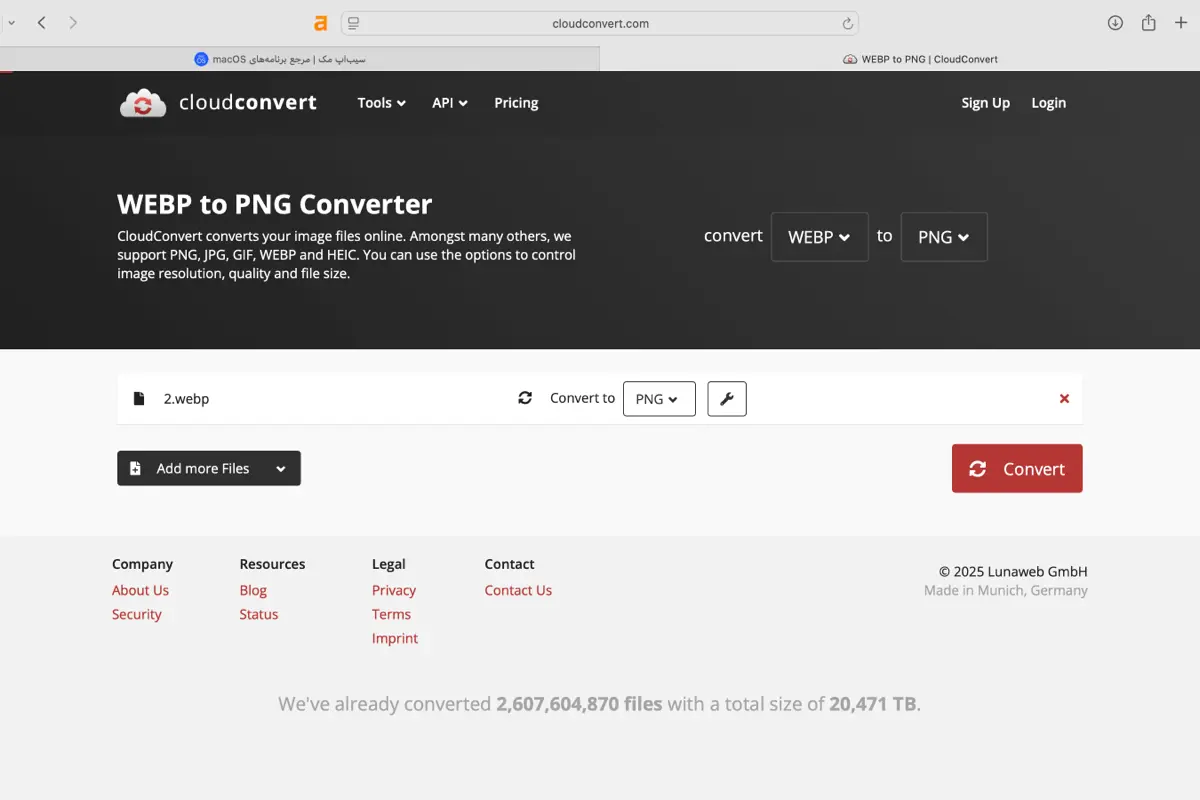
• تنظیمات اختیاری مانند کیفیت یا رزولوشن را اعمال کنید.
• روی Convert کلیک کنید و فایل تبدیلشده را دانلود کنید.
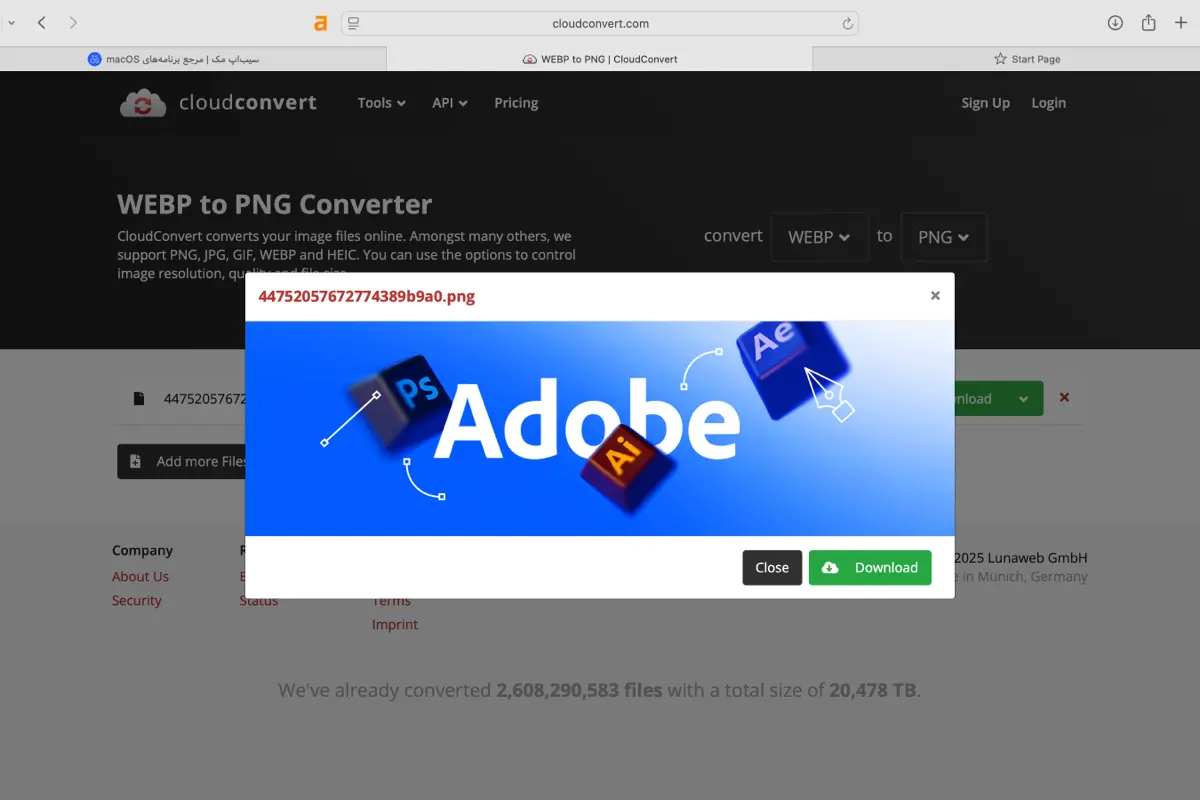
نکته کلیدی: CloudConvert تا ۲۵ تبدیل رایگان در روز ارائه میدهد و نیازی به ثبتنام ندارد. کاربران ایرانی گزارش دادهاند که با VPN، سرعت دانلود بالاتر است.
نکات پیشرفته برای تبدیل WebP به PNG و JPG
برای تجربهای بهتر در تبدیل عکس های WebP به JPG و PNG:
- حفظ کیفیت: برای فرمت JPG کیفیت ۸۵-۹۰ تعادل خوبی بین حجم و کیفیت ارائه میدهد. PNG با افت کیفیت همراه نیست، اما حجم بیشتری اشغال میکند.
- تبدیل دستهجمعی: از XnConvert برای تبدیل همزمان چندین فایل استفاده کنید.
- ذخیرهسازی ایمن: فایلهای تبدیلشده را در پوشهای جداگانه ذخیره کنید تا از گم شدن جلوگیری شود.
- بررسی سازگاری: مطمئن شوید نرمافزار مقصد (مانند فتوشاپ) از فرمت خروجی پشتیبانی میکند.
- استفاده از VPN: برای ابزارهای آنلاین، VPN پایدار سرعت و دسترسی را بهبود میبخشد.
مشکلات رایج و راهحلها
• مشکل: فایل WebP در Preview باز نمیشود:
o راهحل: macOS Ventura بهطور کامل از WebP پشتیبانی میکند. اگر نسخه قدیمیتر دارید، از XnConvert یا ابزار آنلاین استفاده کنید.
• مشکل: کیفیت JPG پایین است:
o راهحل: در تنظیمات خروجی، کیفیت را به ۹۰ یا بالاتر ارتقاء دهید.
چرا PNG و JPG؟ کدام را انتخاب کنیم؟
- PNG: برای تصاویری که نیاز به شفافیت (Transparency) یا کیفیت بالا دارند، مانند لوگوها.
- JPG: برای عکسهای روزمره یا اشتراکگذاری در شبکههای اجتماعی، به دلیل حجم کمتر.
نکته جذاب: کاربران در شبکههای اجتماعی گزارش دادهاند که تبدیل به PNG برای ویرایش در Canva و JPG برای آپلود در اینستاگرام بسیار کاربردی است.
جمعبندی: تبدیل عکس های WebP به PNG و JPG، سادهتر از همیشه!
تبدیل فرمت WebP به JPG و PNG در مک با ابزارهای داخلی مانند Preview، اپلیکیشنهای شخص ثالث مانند XnConvert و ابزارهای آنلاین مانند CloudConvert بهسادگی امکانپذیر است. چه یک کاربر عادی باشید که میخواهد چند عکس را تبدیل کند، چه یک حرفهای که به تبدیل دستهجمعی نیاز دارد، این روشها شما را راضی خواهند کرد.
 ابزار کاربردی
ابزار کاربردی گرافیک و طراحی
گرافیک و طراحی موسیقی
موسیقی ورزشی
ورزشی شبکهی اجتماعی
شبکهی اجتماعی برنامه نویسی
برنامه نویسی آب و هوا
آب و هوا مالی
مالی پزشکی
پزشکی کسب و کار
کسب و کار سرگرمی
سرگرمی فیلم و عکس
فیلم و عکس افزونههای سافاری
افزونههای سافاری مسافرت
مسافرت سلامتی و تندرستی
سلامتی و تندرستی بهرهوری
بهرهوری آموزشی
آموزشی سبک زندگی
سبک زندگی اخبار
اخبار منابع
منابع بازی
بازی